Как использовать режим списка в Screaming Frog

Введение в режим списка
В SEO Spider есть два основных режима сканирования: режим «Spider» по умолчанию, который позволяет вводить и сканировать веб-сайт, и «Список», который позволяет загружать список URL-адресов и сканировать их.
Это звучит просто, и это так, но есть несколько расширенных вариантов использования режима списка, которые немного сложнее и делают его действительно мощным, и это руководство описывает ниже.
Прежде всего, давайте рассмотрим основы. Чтобы переключиться в режим списка, нажмите «Режим > Список» в навигации верхнего уровня.

Режим «Список» на самом деле не сильно отличается от обычного режима «Паук», есть два ключевых отличия:
- Интерфейс изменится, и вместо адресной строки будет отображаться кнопка загрузки.
- Конфигурация «Ограничить глубину сканирования» включается автоматически и устанавливается на «0». Это означает, что сканироваться будут только те URL, которые вы загружаете в режиме списка.
Второй момент – это важное различие, так как это означает, что сканироваться будут только загруженные URL-адреса. Он не будет сканировать эти URL-адреса и их изображения, или их внешние ссылки и т.д. Он будет сканировать только загруженные URL-адреса, и ничего больше *.
* Если вы не используете рендеринг JavaScript, когда SEO Spider должен сканировать ресурсы страницы, чтобы точно отобразить страницу в своем браузере Chrome без заголовка.
Ознакомьтесь с нашим видео-руководством в режиме списка или продолжайте читать наше руководство ниже.
Загрузка списка
Когда вы находитесь в режиме списка (Режим> Список), просто нажмите кнопку «Загрузить» и выберите загрузку из файла, войдите в диалоговое окно, вставьте список URL-адресов или загрузите XML-карту сайта.

Это так просто. Но есть пара вещей, о которых вам следует знать в режиме списка при загрузке URL-адресов.
Требуется протокол
Если вы не включите ни HTTP, ни HTTPS (например, просто www.screamingfrog.co.uk), URL-адрес не будет прочитан и выгружен.

Вы увидите очень печальное сообщение «найдено 0 URL-адресов». Поэтому всегда включайте URL-адрес с протоколом, например –
Нормализация и дедупликация
SEO Spider нормализует URL-адреса при загрузке и устраняет дублирование во время сканирования. Допустим, у вас есть следующие 4 URL-адреса для загрузки, например:
www.screamingfrog.co.uk/
www.screamingfrog.co.uk/#fragment-this-wont-be-crawled
www.screamingfrog.co.uk/seo-spider/
www.screamingfrog.co.uk/seo-spider/
SEO Spider автоматически определит, сколько уникальных URL-адресов нужно сканировать.
Для небольшого списка легко увидеть (для большинства специалистов по поисковой оптимизации), что эти 4 URL-адреса на самом деле являются только 2-мя уникальными URL-адресами, но с более крупными списками это может быть менее очевидным.
Страница SEO Spider дублируется, а URL-адрес фрагмента (с ‘#’) не рассматривается как отдельный уникальный URL-адрес, поэтому он нормализуется при загрузке.
Если эти URL-адреса загружены в SEO Spider, он сообщит, что нашел 4 URL-адреса – и нормализует их в диалоговом окне окна:

Однако при сканировании он будет сканировать только уникальные URL-адреса (в данном случае 2).

Хотя он просканировал только 2 уникальных URL из 4 загруженных, вы все равно можете экспортировать исходный загруженный список в том же порядке.
Экспорт
Вы можете просто использовать «кнопку экспорта» на любой вкладке, как обычно, для экспорта данных из режима списка.
Однако, если вы хотите экспортировать данные в режиме списка в том же порядке, в котором они были загружены, чтобы сопоставить их с другими данными, используйте кнопку «Экспорт», которая появляется рядом с кнопками «Загрузить» и «Пуск» в верхней части окна. пользовательский интерфейс.

Данные в экспорте будут в том же порядке и будут включать все точные URL-адреса из исходной загрузки, включая дубликаты или любые выполненные исправления.

«Исходный URL» – это загруженный URL, а «Адрес» – это URL, который просканировал SEO Spider.
Расширенное сканирование в режиме списка
Режим списка действительно эффективен при правильной настройке. Есть несколько интересных продвинутых способов применения, которые помогут вам сфокусировать анализ и сэкономить время и силы.
Сканирование списка URL-адресов и другого элемента
Режим списка может быть очень гибким и позволяет сканировать список загружаемых URL и другой элемент.
Например, если вы хотите просканировать список URL-адресов и их изображений. Или вам нужно было проверить список URL-адресов и их недавно реализованные канонические, AMP или hreflang, а не весь сайт. Или вы хотели собрать все внешние ссылки из списка URL-адресов для построения неработающих ссылок. Вы можете выполнить все это в режиме списка, и процесс практически такой же.
Перейдя в режим списка, удалите ограничение глубины сканирования, которое автоматически устанавливается равным «0». Перейдите в «Конфигурация> Паук> Ограничения» и снимите флажок с конфигурации.

Это означает, что SEO Spider теперь будет сканировать ваш список URL-адресов – и все URL-адреса в том же субдомене, на который они ссылаются.
Поэтому вам необходимо контролировать, что именно сканируется, с помощью параметров детальной конфигурации. Перейдите в “Конфигурация> Паук> Сканирование”. Отключите все «Ссылки на ресурсы» и «Ссылки на страницы» в меню конфигурации для «Сканирование».
Затем выберите элементы, которые вы хотите сканировать, рядом со списком URL-адресов. Например, если вы хотите просканировать список URL-адресов и их изображений, настройка будет такой.

А если вы загрузите один URL, например страницу SEO Spider, вы увидите, что страница и ее изображения просканированы.

Эта расширенная настраиваемость позволяет проводить лазерный аудит именно тех элементов связи, которые вам нужны.
Аудит перенаправлений
Если вы проверяете перенаправления при миграции сайта, может быть особенно полезно сканировать их целевые URL-адреса и любые встречающиеся цепочки перенаправления. Это избавляет от необходимости загружать несколько списков целевых URL-адресов каждый раз, чтобы добраться до конца.
В этом случае мы рекомендуем использовать конфигурацию «всегда следовать перенаправлениям» в разделе «Конфигурация> Паук> Дополнительно». Включение этой конфигурации означает, что «предел глубины сканирования» игнорируется, и перенаправления будут выполняться до тех пор, пока они не достигнут ответа, отличного от 3XX (или вашего, пока не будет достигнут предел «Максимальное количество перенаправлений для отслеживания» в разделе «Конфигурация> Паук> Ограничения»).

Если вы затем воспользуетесь отчетом «Все перенаправления», он отобразит полную цепочку перенаправлений в одном отчете.

Пожалуйста, прочтите наше руководство по аудиту перенаправлений при миграции сайта для получения более подробной информации об этом процессе.
Подключение к API
В режиме списка вы можете подключиться к API-интерфейсам GA, GSC, PSI и инструментов анализа обратных ссылок для получения данных. Например, вы можете подключиться к API Ahrefs и получить такие данные, как ссылающиеся домены, ключевые слова, трафик и ценность, которые затем отображаются на вкладке «Показатели ссылок».

Это может быть очень полезно, например, при сборе данных для конкурентного анализа.
Резюме
Приведенное выше руководство должно помочь проиллюстрировать, как использовать режим списка и его расширенные возможности в SEO Spider.
Пожалуйста, также прочтите наши ответы на часто задаваемые вопросы о Screaming Frog SEO Spider и полное руководство пользователя для получения дополнительной информации об этом инструменте.
Если у вас есть дополнительные вопросы, просто свяжитесь с нами через службу поддержки.
Оригинал статьи взят с сайта TechBlogSD
Другие статьи:

 725
725